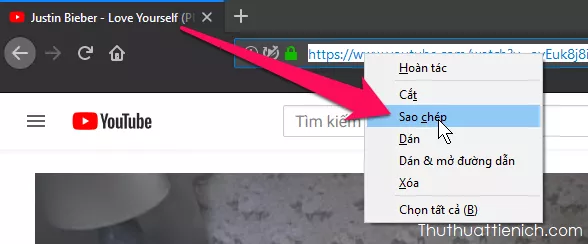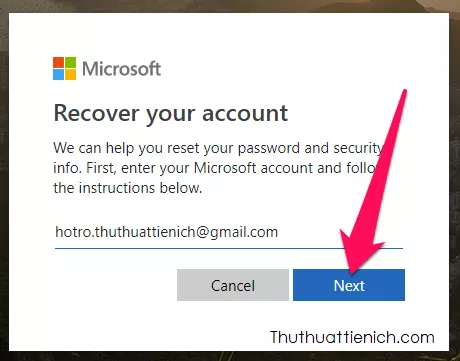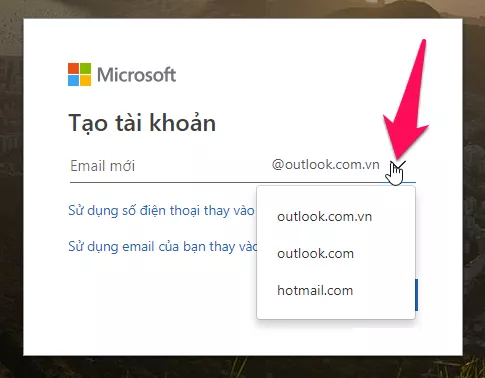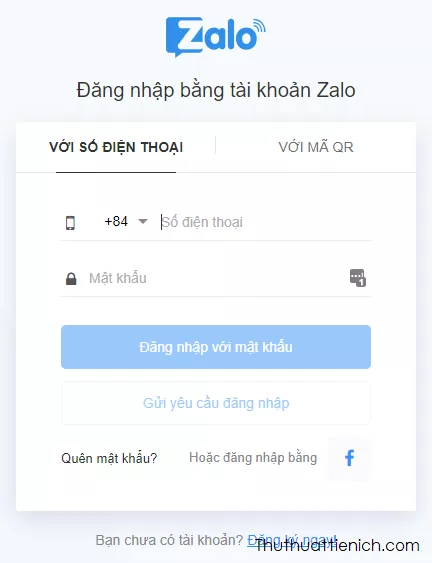Nếu bạn muốn đăng ký Gmail trên điện thoại bằng trình duyệt web, bạn có thể tham khảo hướng dẫn đăng ký Gmail trên máy tính. Bài viết này sẽ hướng dẫn bạn cách tạo tài khoản Gmail mới trực tiếp trên điện thoại thông qua ứng dụng Gmail. Lưu ý rằng bạn có thể tạo nhiều tài khoản Gmail bằng cách này.
Bước 1: Cài đặt ứng dụng Gmail. Bạn có thể tải ứng dụng Gmail cho Android trên Google Play Store và cho iOS trên App Store.
Bước 2: Mở ứng dụng Gmail sau khi cài đặt. Nhấn nút “Đăng nhập”, chọn “Google” và tiếp tục.
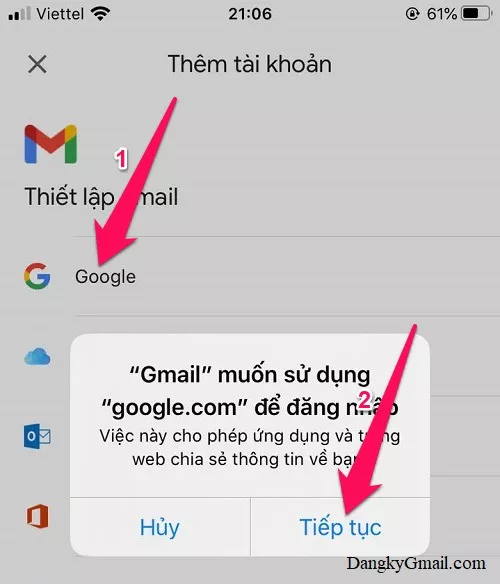 Màn hình đăng nhập ứng dụng Gmail trên điện thoại, chọn Google
Màn hình đăng nhập ứng dụng Gmail trên điện thoại, chọn Google
Bước 3: Nhập thông tin theo yêu cầu của Gmail. Nhấn “Tạo tài khoản”, chọn “Cho bản thân tôi”. Tiếp theo, nhập Họ, Tên, ngày tháng năm sinh, giới tính, tên Gmail mong muốn và mật khẩu.
Tên tài khoản Gmail phải là duy nhất và không được trùng với tên Gmail của người khác. Bạn có thể sử dụng chữ cái, số và dấu chấm. Mật khẩu nên kết hợp chữ cái, số, ký hiệu, chữ hoa và chữ thường để đảm bảo tính bảo mật.
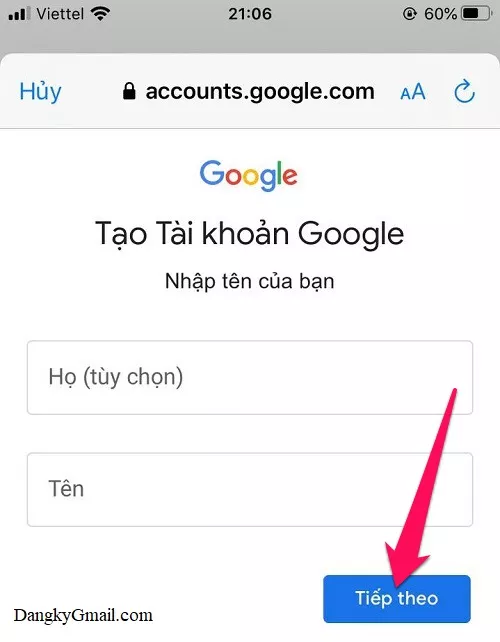 Nhập họ tên khi đăng ký Gmail trên điện thoại
Nhập họ tên khi đăng ký Gmail trên điện thoại
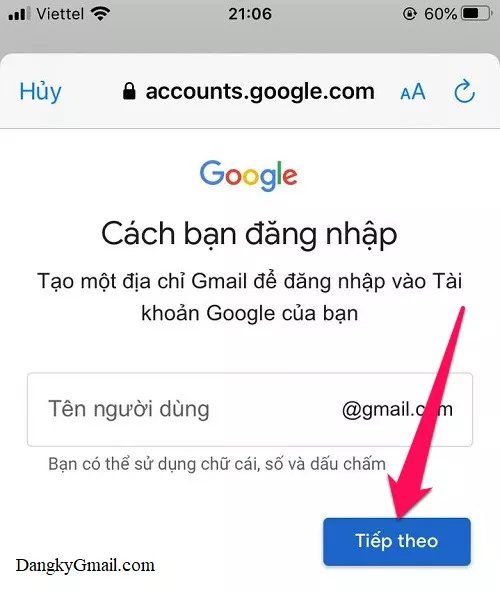 Nhập tên người dùng Gmail mong muốn trên điện thoại
Nhập tên người dùng Gmail mong muốn trên điện thoại
Bước 4: Có hai lựa chọn ở bước này: thêm số điện thoại hoặc bỏ qua.
Trường hợp 1: Thêm số điện thoại
Nhập số điện thoại vào khung “Số điện thoại”, kéo xuống dưới cùng và nhấn “Tôi đồng ý”. Nhập mã xác minh được gửi về số điện thoại bạn vừa nhập, sau đó nhấn “Tiếp theo”. Kiểm tra lại thông tin tài khoản và nhấn “Tiếp theo”. Bạn sẽ được chuyển đến hòm thư Gmail mới tạo.
 Thêm số điện thoại để xác minh tài khoản Gmail trên điện thoại
Thêm số điện thoại để xác minh tài khoản Gmail trên điện thoại
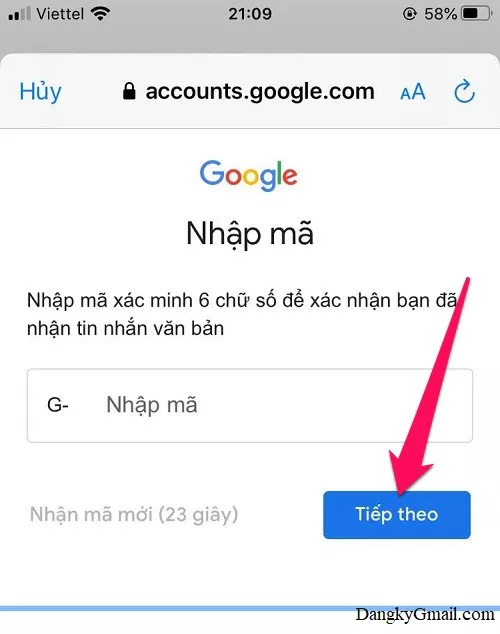 Nhập mã xác minh được gửi về điện thoại khi đăng ký Gmail
Nhập mã xác minh được gửi về điện thoại khi đăng ký Gmail
Trường hợp 2: Không thêm số điện thoại
Mặc dù bạn có thể bỏ qua bước thêm số điện thoại, nhưng việc thêm số điện thoại được khuyến khích để tăng cường bảo mật và dễ dàng khôi phục tài khoản hơn. Trong phần “Thêm số điện thoại”, kéo xuống dưới cùng và nhấn “Bỏ qua”. Kiểm tra lại thông tin tài khoản và nhấn “Tiếp theo”. Bạn sẽ được chuyển đến hòm thư Gmail mới tạo.
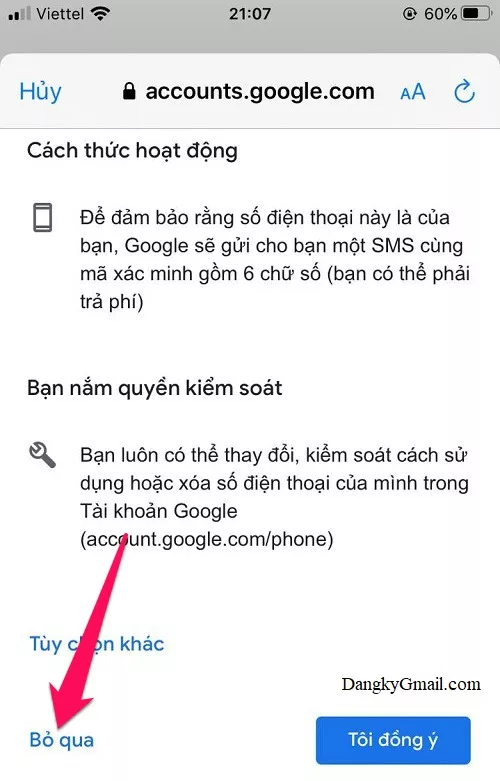 Bỏ qua bước xác minh số điện thoại khi đăng ký Gmail
Bỏ qua bước xác minh số điện thoại khi đăng ký Gmail
 Giao diện hòm thư Gmail mới được tạo trên điện thoại
Giao diện hòm thư Gmail mới được tạo trên điện thoại
Như vậy là bạn đã hoàn tất việc tạo tài khoản Gmail mới trên điện thoại thông qua ứng dụng Gmail.